在 Windows 11/10 中启用或禁用辅助 Shift 字符锁定
Windows中有用的键盘功能(keyboard features)使导航更容易,任务或功能更快。您甚至可以使用按键组合在Windows中执行日常任务。但此操作有时会激活可能导致问题的“辅助移位字符”。了解如何 在 Windows 10中启用或禁用辅助 Shift 字符锁定。(Secondary Shift Characters Lock)
启用或禁用辅助移位字符锁定(Lock)
由于一些未知的原因,辅助移位字符可能会被激活并显示与正常情况不同的字符。例如,SHIFT + 6 会产生一个 ?,而不是 ^,SHIFT + /会产生 É 而不是 '?'。这可能是由于SHIFT键卡住了。根据您的偏好,您可以启用或禁用辅助换档字符锁定。就是这样!
- 通过设置启用或禁用允许快捷键(Shortcut)
- 按下并释放Shift键五次
- 检查键盘(Check Keyboards)和语言设置(Languages Settings)
请参阅下面的详细说明。
1]通过设置启用(Enable)或禁用允许快捷键(Shortcut)
(Sticky Keys)Windows 11/10粘滞键功能使Shift、Windows 键(Windows keys)等处于活动状态,而无需手动操作。因此,如果有人意外启用了它,您可能会看到一个不同的角色出现,而不是“正常角色”。
要解决这个问题:
- 通过设置禁用允许快捷键。(Allow the Shortcut keys)
- 按 Win+I 组合键启动设置(Settings)应用程序。
- 导航到轻松使用(Ease of Access )>键盘。(Keyboard.)
- 然后,在粘滞键(Sticky Keys)标题下,确保将键盘快捷键一次按一个键(Press one key at a time for keyboard shortcuts)的选项设置为关闭(off)位置。
在Windows 10中,您将在此处看到设置:
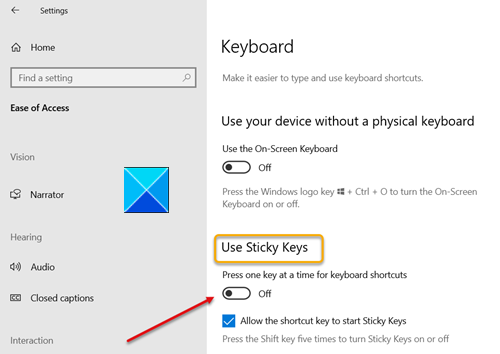
在Windows 11中,您将在此处看到设置:

2 ] 按下(] Pressing)& 释放Shift键五次
此方法产生与上述相同的结果。只需(Simply)连续五次按下并释放Shift键即可禁用它。(Shift)这样,如果您的Shift键被卡住,它将被释放并禁用辅助换档字符锁定。如果您想再次启用辅助移位字符,请按下并释放Shift键 5 次。
3]检查键盘(Check Keyboards)和语言设置(Languages Settings)
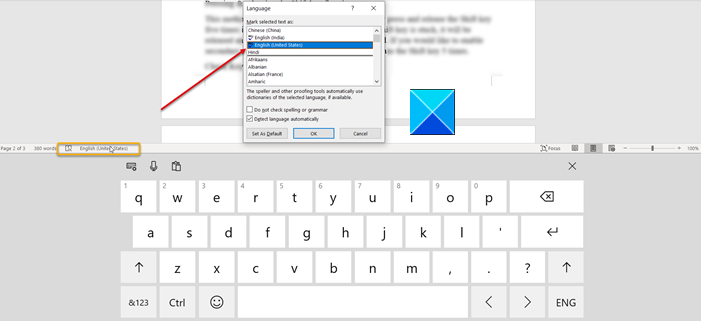
解决此问题的另一种方法是检查“键盘和语言”(Keyboards and Languages’)设置。检查它是否设置为English-US。
- 为此,请单击任务栏上的键盘图标(Taskbar)。
- 单击(Click)语言并将其设置为English-US。
这应该可以解决您的问题。
Related posts
启用Windows 10中的Caps Lock,Num Lock,Scroll Lock warning
如何使用Shift key在Windows 10中启用或禁用Caps Lock
Number or Numeric Lock不适用于Windows 11/10
Keyboard关闭或Lock Windows 10计算机的快捷方式
Windows 10 PC Google Docs Keyboard Shortcuts
Fix Crypt32.dll未找到或缺少Windows 11/10错误
Windows 11/10中的CMD or Command Prompt keyboard shortcuts列表
Best免费Timetable software为Windows 11/10
如何在Windows 10上调整Touch and On-screen Keyboard
如何测量Windows 11/10中的Reaction Time
Keyboard打开快捷方式而不是Windows 10中的键入字母
如何解决打字delay or lag在Windows 11/10?
无法在Windows 10计算机中删除Keyboard layout
Windows 10键入时Keyboard在键入时发出令人振奋的噪音
按Esc key在Windows 10中打开Start menu吗?这是解决方案!
USB Keyboard在Windows 10中无法识别
在Windows 10中打开或Off Dynamic Lock Problem Notifications
Microsoft Intune不同步? Force Intune在Windows 11/10中同步
Windows 10中的主机File:位置,Edit,Lock,Manage
Best免费Keyboard Tester software的Windows 11/10
